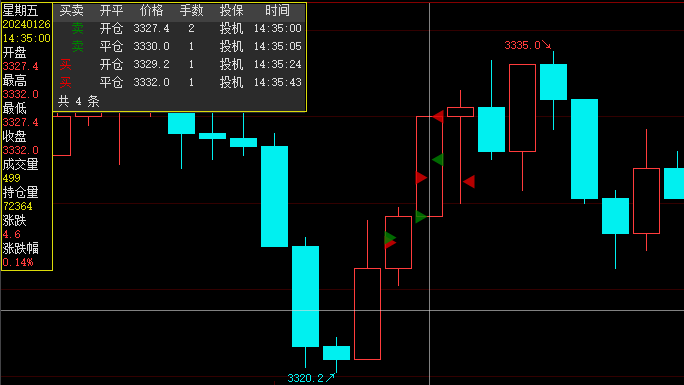图表
K线图周期切换
方法一:菜单栏选择对应周期进行切换

方法二:通过图表表头的周期下拉列表,进行周期切换
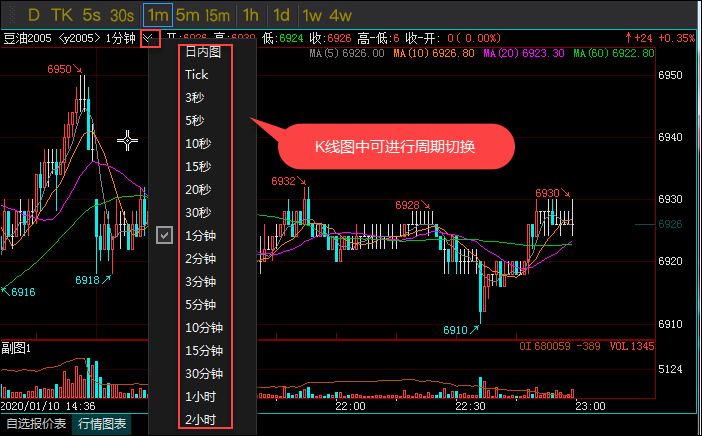
自定义周期
添加自定义周期
点击菜单栏中的【自】按钮,打开自定义周期窗口

在自定义周期窗口点击“添加”按钮,会在列表中生成一个空的周期
输入周期的数值,并在下拉框中选择周期单位,点击确定,即可成功添加,新增的周期会自动显示在菜单栏
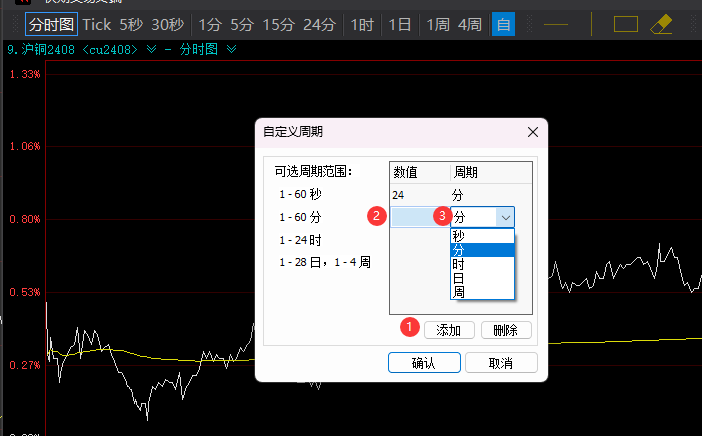
自定义周期的限制
自定义周期的数值存在以下范围限制:
1 - 60 秒
1 - 60 分
1 - 24 时
1 - 28 日
1 - 4 周
自定义周期删除
在自定义窗口中,选择需要删除的周期,被选中的周期会显示蓝色底色
点击”删除“按钮,即可删除该周期
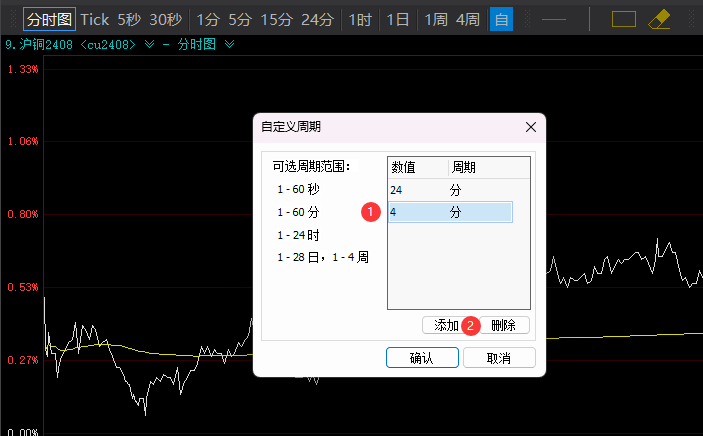
K线图增删指标
增加指标
在K线图中右键选择【添加指标】-【确认】
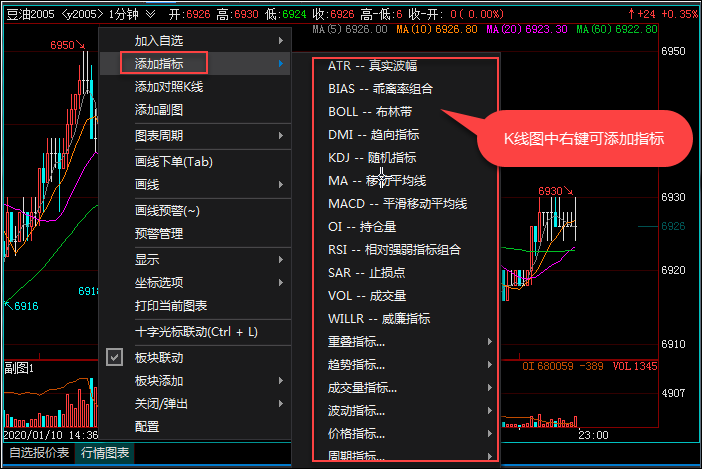
删除指标
鼠标右键点击指标,弹出【指标设置】板块,按【删除】按钮删除
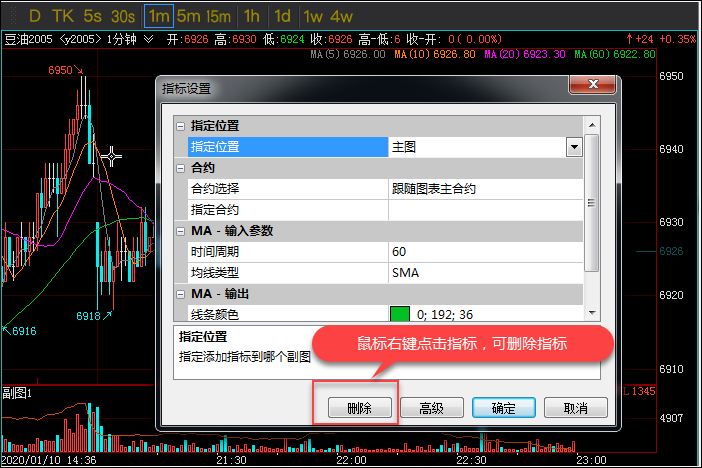
K线叠加
在K线图中右键选择【添加对照K线】,输入指定合约,点击【确认】
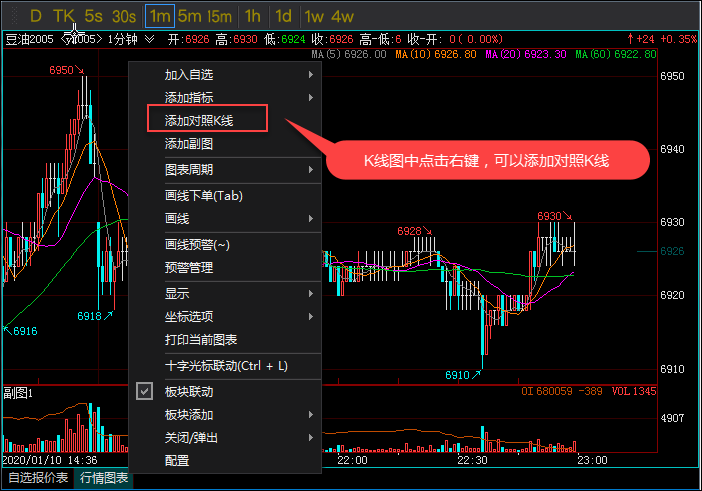
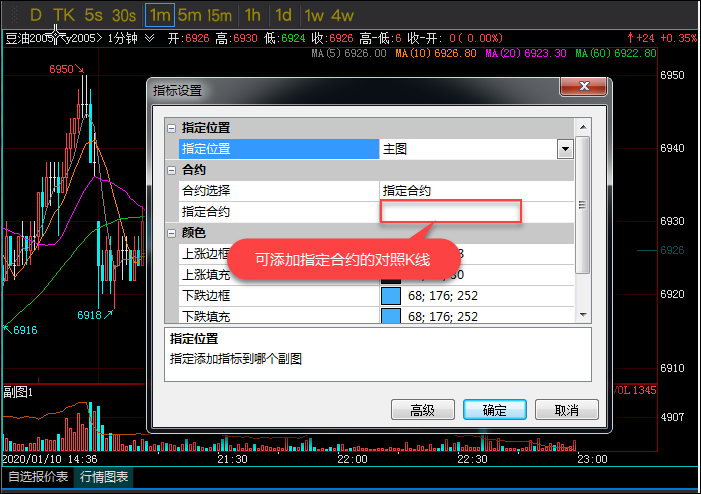
K线图画线分析
在顶部【菜单栏】提供多种画线,横线/射线/线段/矩形等

右键单击K线图中的画线,出现【自绘线条设置】弹框,可以修改线形、颜色及线条宽度
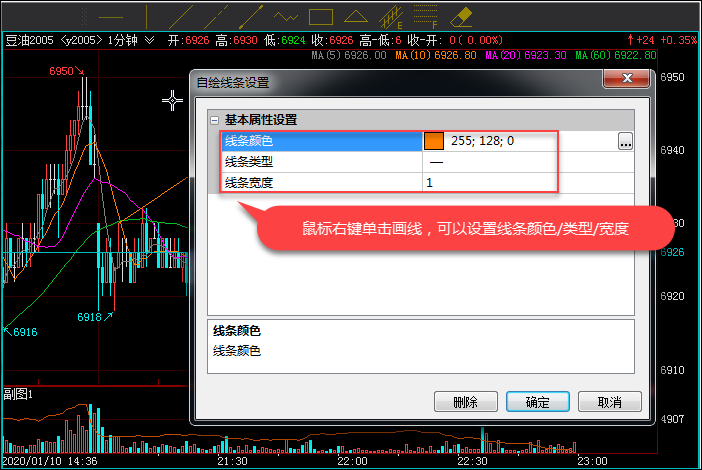
K线图画线预警
画线预警原理
当行情价格上行或者下行触碰到提前设置好的预警线,软件就会出现预警弹窗和声音提醒
添加画线预警
方法一:在【行情图标】上鼠标右键,点击【画线预警】就可以进行预警设置
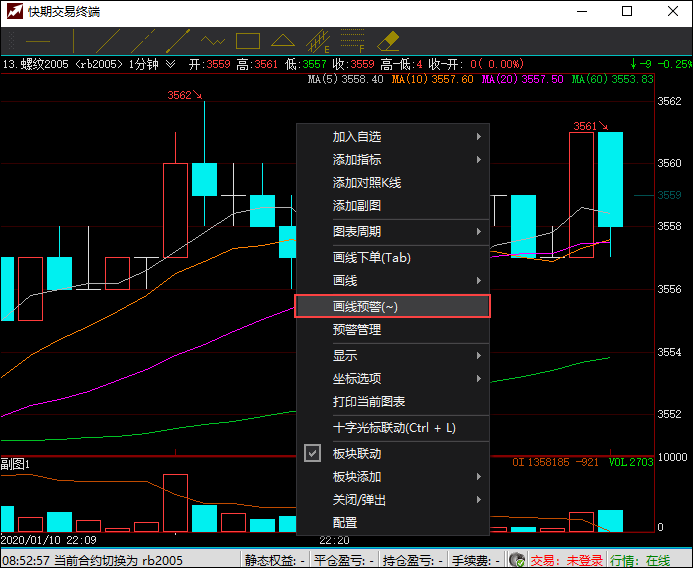
方法二:选择【菜单栏】中画线工具里的【划横线】,线条右侧有【预警】字样,点击【预警】

画线预警设置
在画线预警上右击鼠标,可以对当前预警线的颜色,是否弹框,声音以及触发次数等参数进行设置和预警线的删除
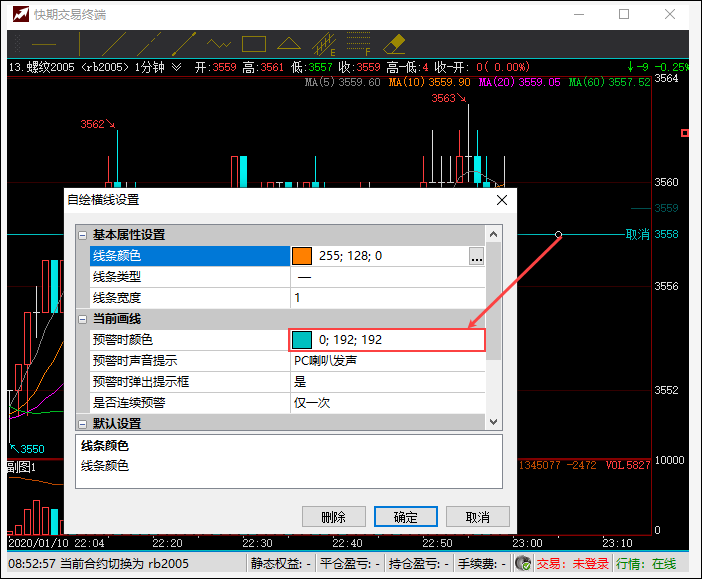
画线预警管理
点击软件状态栏的喇叭图标,可以查看正在预警和已触发预警的历史纪录
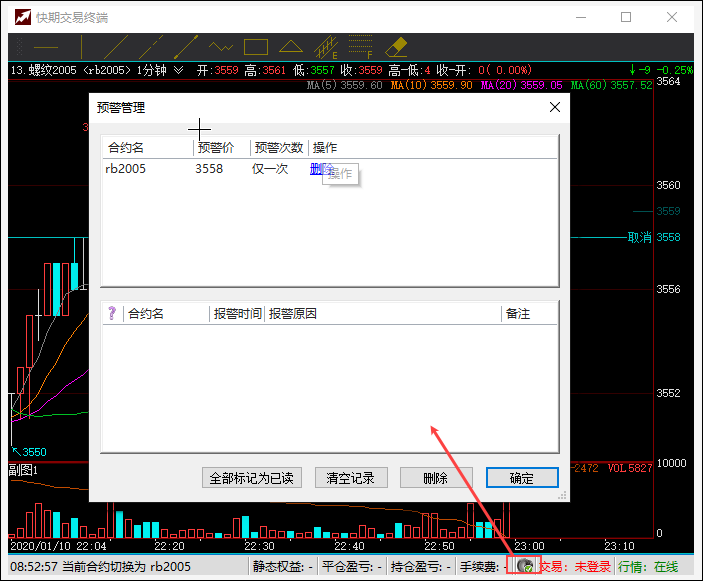
K线图多股同列
方法一:在【期货页】中,鼠标【右键】点击某一合约,选择【多股同列】
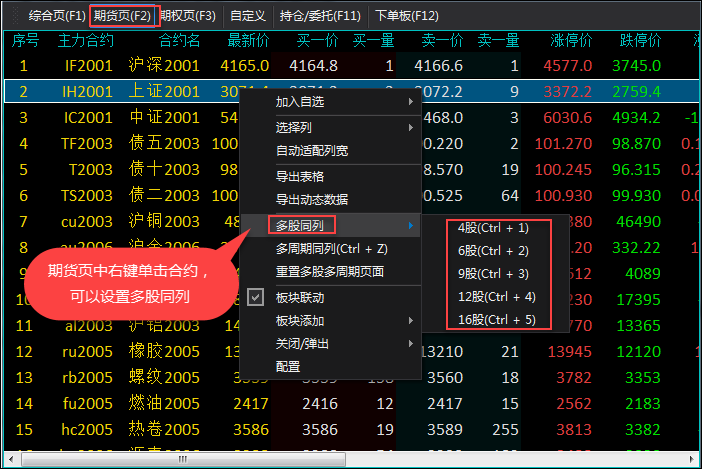
方法二:在【自选合约】中,鼠标【右键】点击某一合约,选择【多股同列】
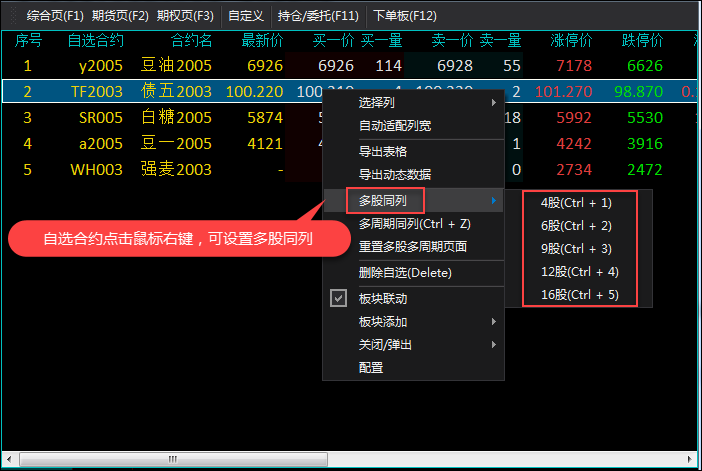
多股同列的画线目前不会被同步到大图或其他图
K线图多周期同列
方法一:在【期货页】中,鼠标【右键】点击某一合约,选择【多周期同列】
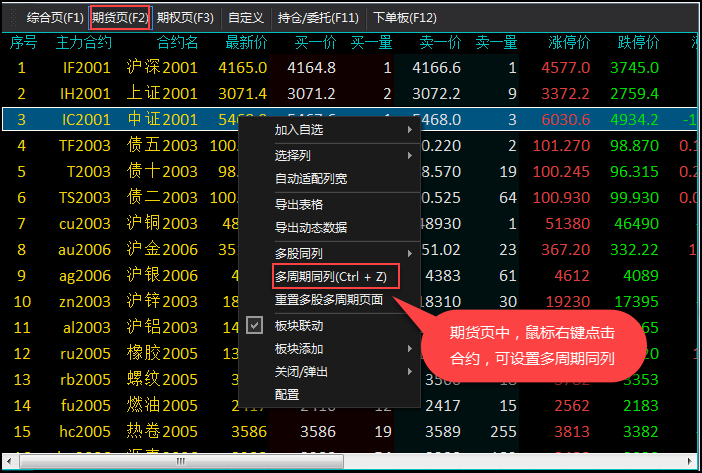
方法二:在【自选合约】中,鼠标【右键】点击某一合约,选择【多周期同列】

多周期同列的画线目前不会被同步到大图或其他图
K线图Y轴缩放
专为上下空间不足时设计,通过上下拖拽Y轴实现。鼠标左键放在y轴,点击并上下拖动
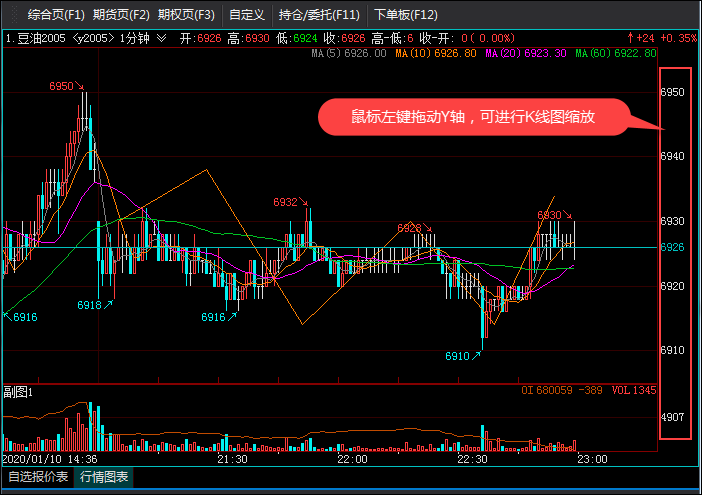
K线图显示持仓委托线
K线图中点击鼠标右键,选择【显示】-【显示持仓线】和【显示委托线】打勾

K线图网格背景更改
在K线图中点击鼠标右键,选择【配置】-【颜色字体】-【网格线颜色】
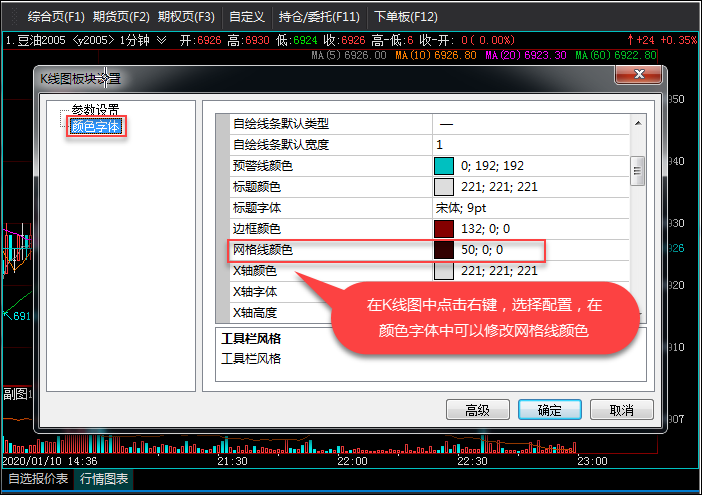
板块联动
板块联动是设置各个板块内容是否同步的选项。在图表中点击鼠标右键,【板块联动】打勾
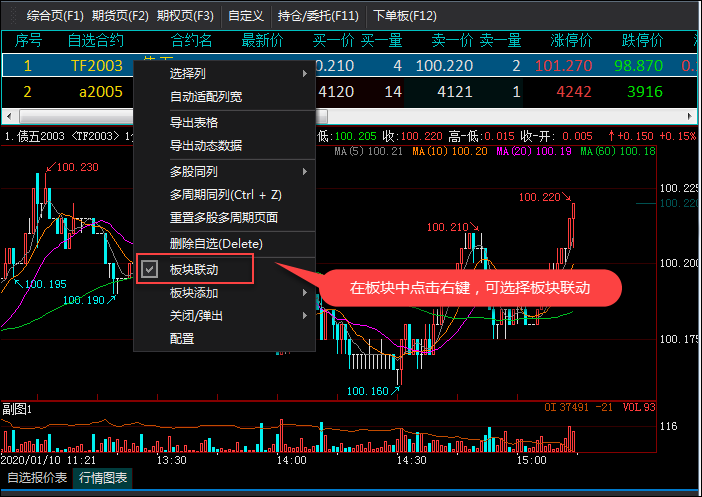
十字光标
对于两个及两个以上的图表,可以选择【十字光标联动】。在图表中点击鼠标右键,【十字光标联动】打勾

Tick图
Tick图又称闪电图、点线图,是在期货交易市场把每笔成交都列出显示的图形,主要用于日内超短线操作
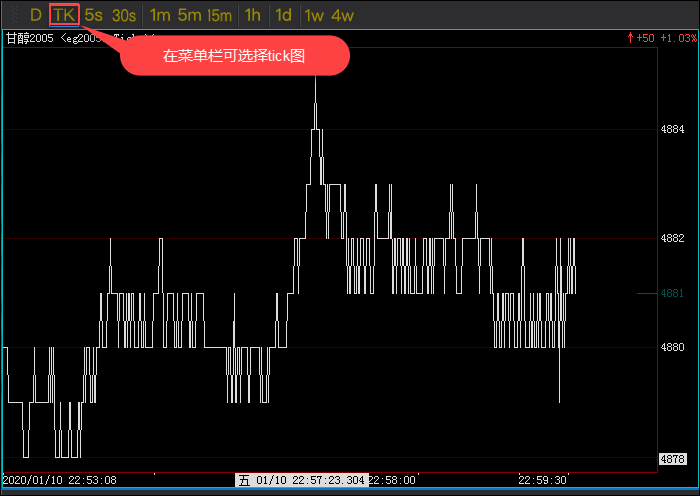
分时图
白色曲线:当日价格走势,每更新一笔成交价就画一个点,这些点的连线组成白线
黄色曲线:当日价格加权平均价的走势,指从当日开盘至该笔成交价更新时的当日所有交易的加权平均值的连线
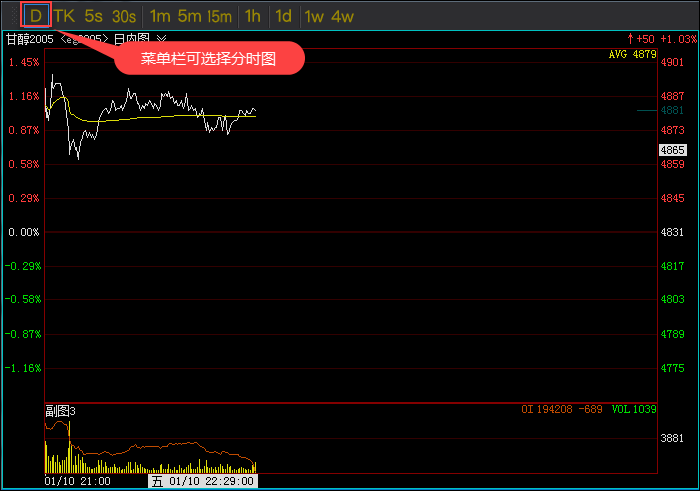
历史分时图数据,通过在分时图上滚动鼠标滚轮,可以看到历史分时图数据

成交标注
开启成交标注:在K线图内点击鼠标右键,菜单栏选择“显示成交标注”,或按快捷键开启
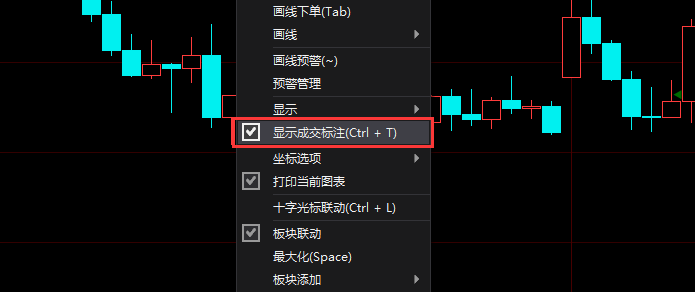
标注逻辑:红色买入,绿色卖出,左侧开仓,右侧平仓。
当一根K线上有多笔相同类型成交时,按成交手数加权平均值合并为一个,每根K线最多4个标注。
切换不同周期,可以从不同K线周期维度查看成交情况。
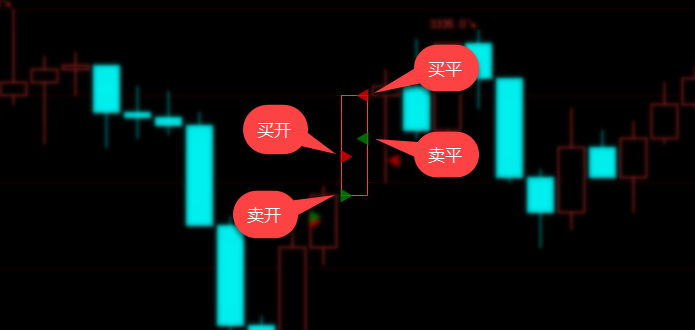
显示成交明细:十字光标定位到带有成交标注的K线,即可展开显示当前K线时间范围内的所有成交明细。